Komplete10のドラム音源「Stuido Drumer」でシンバルをチョーク(ミュート)する方法
ドラムの奏法でクラッシュシンバルを叩いた直後に反対の手でミュートさせる奏法をよく見かけます。
この奏法は「シンバルチョーク」と呼ばれ、とてもかっこいいのでDTMでもぜひやりたい奏法です。
今回は、私が使用しているサンプル音源、Komplete10(コンプリート10)に入っているドラムキットStudio Drummer(スタジオドラマー)でシンバルチョークを打ち込み方法がわかりましたのでご紹介します。
シンバルをチョークする方法
シンバルチョークのサンプル音源です。
実際叩いたときはこんな感じです。
変更したい音色を調べる
まずは下準備として奏法を変更したい音色(今回はクラッシュシンバル)がどの音の高さに配置されているか調べる必要があります。
では手順です。
Studio Drummerを起ち上げます。

起ち上がったウィンドウを下にスクロールさせると
- Grooves
- Options
- Kit
- Mixer
と言うメニューが見えてきます。
その内の「Options」をクリック。

するとオプションメニューが開きます。
表示された画面の右にある「KIT VIEW」の「TRIGGER ON MOUSE CLICK」にチェックを入れます。
そして、メニューの「KIT」をクリックして、先ほどのドラムセットが表示された画面に戻ります。
先ほどの設定をオンにしたことで、ドラムセットをクリックすると音が出るようになります。
次に、もう一度メニューの「Options」をクリック。

先ほどの「TRIGGER ON MOUSE CLICK」の下にある、「SHOW TRIGGER STATES」にもチェックを入れます。
再び「Kit」をクリックして、ドラムセットの画面に戻ります。
すると、今度はMIDIキーボードやMIDIパッドを弾いたときに画面が反応してどこを叩いているかわかるようになります。
これでどの音を弾いたときにドラムのどの音色が反応するかわかるようになりました。
変更する音色を調べる
次に音色を変更させたい楽器がどの音の高さになっているか調べます。
先ほどの設定でわかりやすくなっているので、画面に表示されているドラムセットをクリックしたり、鍵盤を弾いたりして音色を調べます。
今回は「G2に設定されているCRASH2」の音をチョークさせます。
ARTICULATIONを変更する
変更したい音色がどこにあるか分かったので、続いてその音色のアーティキュレーションを変更していきます。

「Options」をクリックしてオプションメニューを表示します。
「NOTE」の▲ボタンをクリックして変更したい音の高さを選択します。
今回はG2を選択。
 そして、「ARTICULATION」のドロップダウンメニューを表示させると、
そして、「ARTICULATION」のドロップダウンメニューを表示させると、
- EDGE
- TIP
- BELL
- CHOKE
と言う4つの奏法が表示されます。
チョーク奏法を設定する
これでようやく変更の方法がわかり、後は変更するだけですが、G2の音を変更してしまうと、チョークする前のシンバル音が出せないのでG2はそのままにしておき、チョーク奏法は別の音の高さに設定します。
F#2が「CRASHのTIP」になっていてあまり使わなさそうなので、今回はF#2をチョークに変更していきます。

- 音の高さを「F#2」に変更
- アーティキュレーションを「TIP」から「CHOKE」へ変更
- APPLY CHANGES?のチェックマークをクリックして変更を適用
ちなみにAPPLY CHANGES?の意味は「変更を適用しますか?」と言う意味です。
これでチョーク奏法の設定が完了しました。
G2でシンバルを鳴らした後、すぐにF#2を弾くとシンバルがミュートされます。
最後に
これでかっこいいシンバルのチョーク奏法ができるようになりました。
このような奏法の設定はシンバル以外の音色でもいろいろと変更できます。
試しにシンバルチョークを使ったサンプル音源を作ってみました。
シンバルチョークを使ったサンプル音源はこちら
追記:
記事作成時後、KONTAKTのバージョンアップによりシンバルチョークのキースイッチが追加されました。
ですので、この記事のような設定をしなくても標準でシンバルチョークが使えるようになりました。